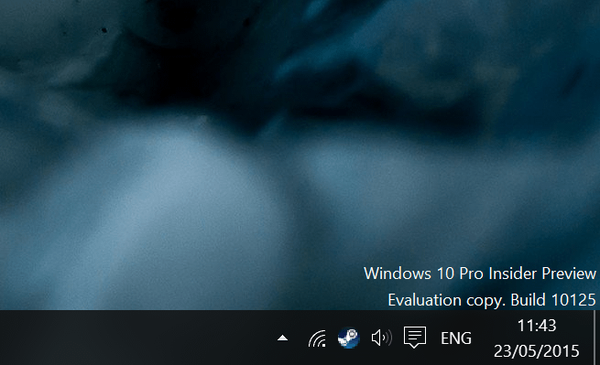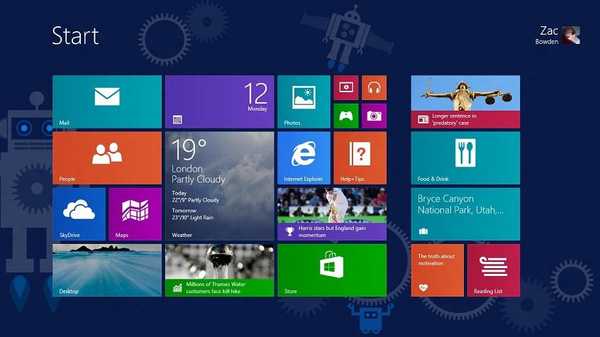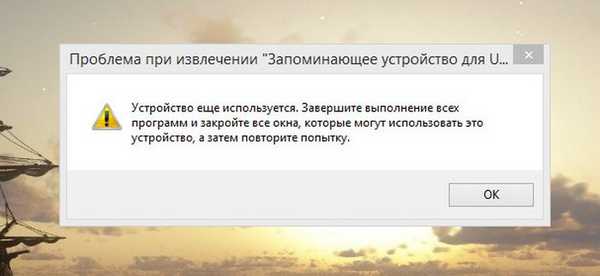
Що робити, якщо в момент безпечного вилучення флешки Windows видає повідомлення "Пристрій ще використовується. Завершіть виконання програм і закрийте всі вікна"
Як бути в такій ситуації, витягувати флешку і сподіватися, що пощастить, і ні дані, ні файлову систему не виявляться пошкоджені? Не дуже-то розумно сподіватися на авось, особливо якщо на флешці є цінні файли, якщо ви не хочете їх втратити, потрудіться з'ясувати, який саме процес не дає витягти носій і вже потім приймайте рішення. Для визначення утримують зовнішній накопичувач процесів можна скористатися спеціальними утилітами начебто USB Safely Remove або Procces Explorer, але для початку слід виконати набір базових дій.
перші дії
Якщо з витяганням флешки або зовнішнього диска "не горить", почекайте хвилин 5-10, а потім спробуйте безпечно витягти носій. Якщо система продовжує видавати повідомлення "Пристрій ще використовується ...", перезапустіть Провідник, а ще краще вийдіть і заново увійдіть в обліковий запис. Не допомогло? Тоді переходимо до більш гнучких рішень.
Використання сторонніх утиліт
Скачайте програму для роботи з зовнішніми накопичувачами USB Safely Remove і запустіть. Викличте вікно утиліти подвійним кліком з системного трея, куди вона згортається при запуску, виберіть у списку утримуваний диск, натисніть по ньому правою кнопкою миші і виберіть опцію "Зупинити".
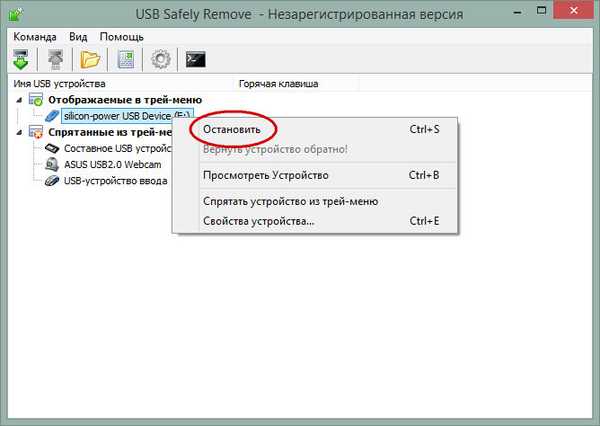
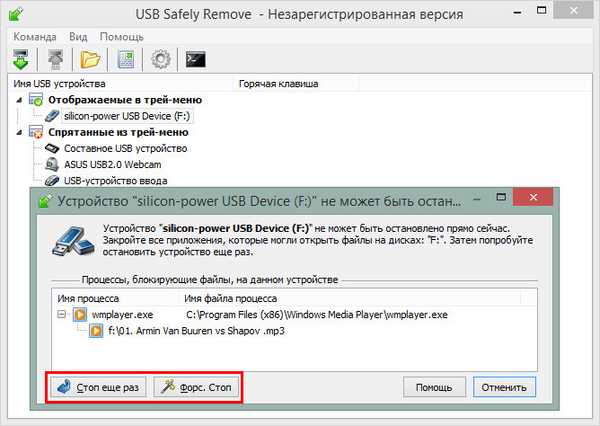
Process Explorer
Як варіант, для визначення процесу, що не дозволяє витягти флешку можна скористатися розробленою Марком Руссиновича утилітою Process Explorer. Запустіть утиліту (вона не вимагає установки) і натисніть Ctrl + F. Відкриється віконце пошуку хендлом - дескрипторів, що дозволяють ідентифікувати ресурс. У пошуковому полі вкажіть букву вашої флешки або зовнішнього диска в форматі "Буква:" і натисніть "Search".
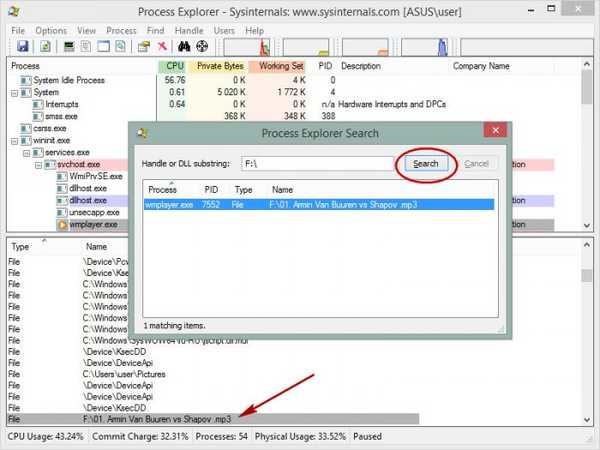
Блокуючий витяг флешки процес тут же відобразиться у віконці з результатами. Виділивши його, перейдіть в нижню панель зі списком дескрипторів, клікніть по підсвітити процесу ПКМ і виберіть в меню опцію "Close Handle".
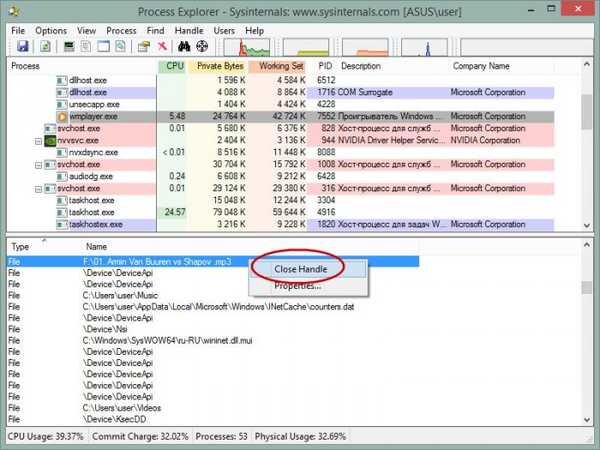
Стаття на цю тему: USB Safely Remove - альтернатива стандартному вилучення знімних носіїв Windows
Мітки до статті: Програми Системні функції